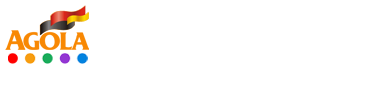Bạn đang sử dụng laptop Window 10, bạn muốn ghi lại video màn hình máy tính để làm clip hướng dẫn tutorial, chia sẻ videonhững cảnh kinh điển khi chơi game… mà không mất quá nhiều thời gian để set up.
Mình sẽ chỉ cho bạn 5 cách quay màn hình máy tính win 10 hiệu quả và đơn giản. Ngoài hướng dẫn quay màn hình laptop không cần phần mềm, chúng mình sẽ giới thiệu thêm những phần mềm quy video chuyên nghiệp có thể thu được âm thanh.
Hướng dẫn cách quay màn hình win 10 không cần cài phần mềm bên ngoài
Cho dù là để làm việc hay giải trí, có rất nhiều lý do bạn có thể muốn ghi lại màn hình của mình trong khi sử dụng Windows 10.
May mắn thay, Windows cho phép bạn tạo các bản ghi màn hình nhanh chóng với Xbox Game Bar, cũng như các video chuyên sâu hơn với các ứng dụng như OBS Studio.
Sau đây là hai cách dễ dàng và miễn phí để ghi lại màn hình PC của bạn.
Quay màn hình laptop trực tiếp với ứng dụng có sẵn Xbox
Game Bar là một ứng dụng đi kèm miễn phí với tất cả các phiên bản mới của Windows 10 và được thiết kế để giúp người chơi theo dõi hiệu suất máy tính của họ. Nhưng ngay cả khi bạn không chơi game, bạn vẫn có thể dễ dàng sử dụng tính năng quay phim màn hình của ứng dụng này.
- Mở bất cứ thứ gì bạn muốn quay trên PC của mình. Đây có thể là trình duyệt web, trò chơi, ứng dụng, thư mục hoặc thậm chí chỉ là màn hình của bạn.
- Sau đó chọn phím Window + G màn hình sẽ hiển thị ứng dụng Xbox.
- Bạn có thể bắt đầu ghi hình màn hình máy tính tại góc trái màn hình: Nhấn vào phím tròn được khoanh màu đỏ trong hình để bắt đầu ghi màn hình).
Lưu ý rằng: Nếu Game Bar không mở bằng phím tắt Windows Key + G, hãy đảm bảo rằng nó đã được bật. Để thực hiện việc này, hãy tìm “Game bar setting” và mở menu xuất hiện. Trong menu đó, bật nút “Bật Xbox Game Bar”.
4. Theo mặc định, các công cụ ghi sẽ nằm ở góc trên cùng bên trái, trong cửa sổ có tên “Capture”. Nếu nó không có ở đó, hãy chuyển đến thanh công cụ dài ở đầu màn hình và nhấp vào biểu tượng trông giống như một webcam.
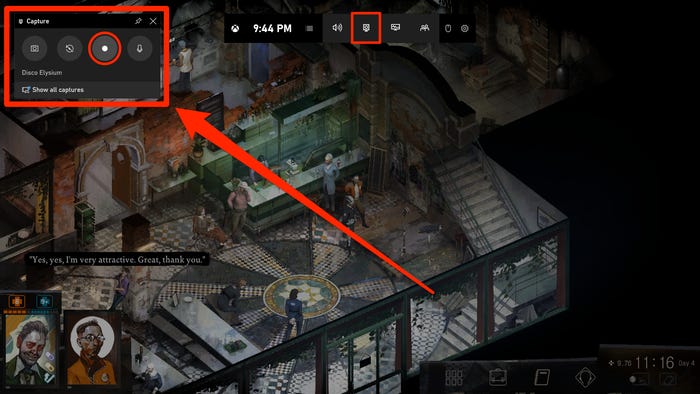
5. Trong cửa sổ Capture, nhấp vào biểu tượng hình tròn màu trắng để bắt đầu quay màn hình. Một thanh nhỏ sẽ xuất hiện ở bên phải màn hình báo thời gian bạn đã ghi âm trong bao lâu.
Mẹo nhanh: Bạn có thể nhanh chóng bắt đầu quay màn hình Game Bar bất kỳ lúc nào bằng cách nhấn phím Windows + Alt + R.
6. Nếu bạn muốn ghi lại giọng nói của mình, bạn có thể nhấp vào biểu tượng micrô và nó sẽ bắt đầu ghi âm thanh từ micrô mặc định của bạn.
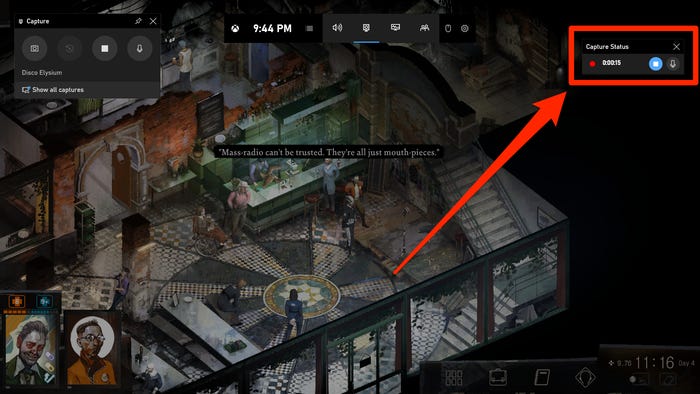
7. Sau khi bạn quay xong, hãy nhấp vào biểu tượng dừng trên bộ hẹn giờ ghi hìnhhoặc trong menu Game Bar.
Bạn sẽ có thể tìm thấy bản ghi màn hình mới trong thư mục “Video” của PC, dưới thư mục “Ảnh chụp (Capture)”.
Bạn cũng có thể tìm ảnh chụp của mình bằng cách mở Game Bar và nhấp vào “Hiển thị tất cả ảnh chụp (Show all captures)”.
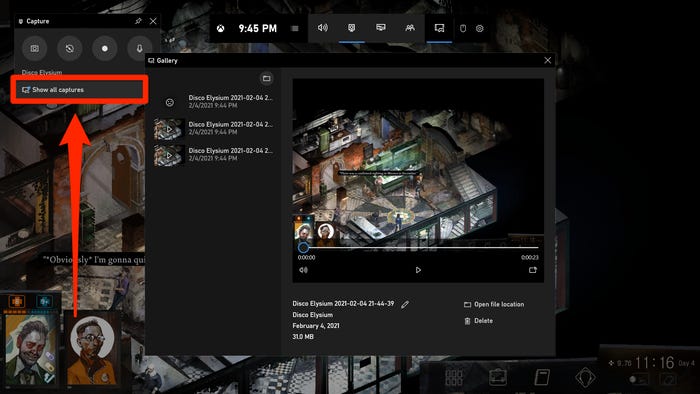
8. Sau khi bạn quay hình xong, video sẽ được lưu ngay vào This PC trong laptop của bạn. Để xem lại hoặc mở video đã quay, bạn vào File và chọn thư mục cụ thể.
Chọn mở This PC => nhấn chọn Video => chọn mở Captures để xem các video đã thu trước đó.
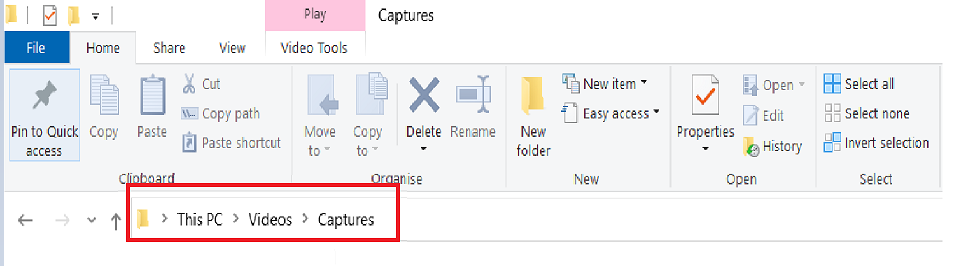
Bên cạnh ứng dụng Xbox Game Bar có sẵn trong máy tính, chúng ta còn có các phần mềm đơn giản khác có chức năng quay màn hình. Cùng tìm hiểu 4 phần mềm miễn phí bên dưới nhé!
4 phần mềm miễn phí quay màn hình win 10 chuyên nghiệp kèm theo âm thanh
Các ứng dụng quay phim màn hình laptop đã xuất hiện rất nhiều trong những năm gần đây và hiện có một số công cụ rất ấn tượng có thể ghi lại mọi thứ đang diễn ra trên màn hình của bạn một cách hoàn toàn miễn phí mà không có bất kỳ giới hạn khó chịu nào.
Cách quay màn hình máy tính với phần mềm OBS Studio miễn phí cho phép thu âm
Có hàng tá ứng dụng cho phép bạn ghi lại màn hình của mình trong Windows. Nhưng OBS Studio là một chương trình chuyên nghiệp, miễn phí, hoàn hảo cho những ai cần thu âm thường xuyên.
Bạn có thể thao tác livestream trên các nền tảng mạng xã hội với OBS Studio qua các thao tác căn bản. Đây là phần mền được rất nhiều streamer sử dụng hiện nay.
- Đầu tiên, bạn sẽ tải ứng dụng OBS về máy và tiến hành cài đặt ứng dụng trên máy tính. Sau khi cài đặt xong, mở ứng dụng để thao tác. Link tải phần mềm OBS: tại đây
- Có một cửa sổ được gọi là “Sources” trong OBS, ở cuối màn hình. Nhấp vào dấu “+“, sau đó chọn “Display captures“. Điều này sẽ cho phép bạn ghi lại toàn bộ màn hình của mình, ngay cả khi bạn đóng hoặc chuyển đổi giữa các tab.
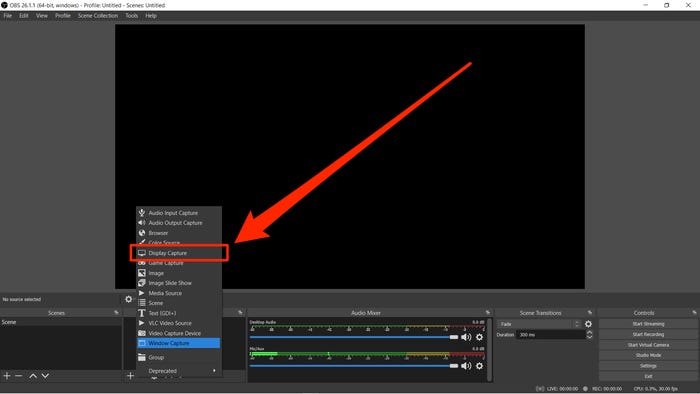
3. Bạn sẽ được hỏi bạn muốn đặt tên source là gì. Nếu bạn chỉ muốn nó được gọi là “Window Capture“, hãy chọn “Add Existing” và nhấn nút OK. Nếu bạn muốn đặt tên tùy chỉnh, hãy chọn “Create New” và nhập tên, sau đó nhấp vào nút OK.
4. Một cửa sổ mới có tiêu đề “Properties” sẽ xuất hiện, hiển thị cho bạn bản xem trước bản ghi hình. Nếu bạn có nhiều màn hình, hãy chọn màn hình mà bạn muốn OBS ghi và chọn xem bạn có muốn ghi cả con trỏ chuột hay không. Khi bạn đã sẵn sàng, hãy nhấn “OK“.
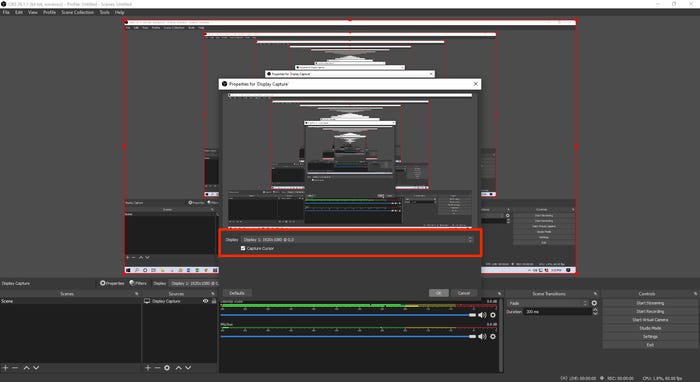
5. Để thêm âm thanh từ máy tính, hãy chuyển đến cửa sổ Source một lần nữa và nhấn vào dấu “+“. Sau đó chọn “Audio Output Capture“.
6. Hãy đặt tên cho source âm thanh của bạn hoặc để mặc định (Default). Sau đó, trong cửa sổ Properties, chọn thiết bị âm thanh bạn muốn ghi – trong hầu hết các trường hợp, chọn “Mặc định (Default)” là tùy chọn tốt nhất.
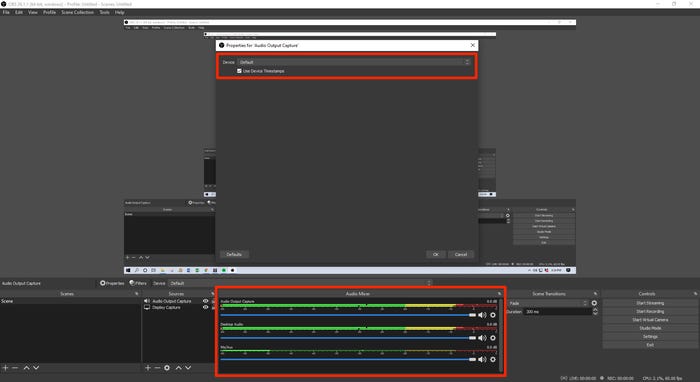
7. Nếu bạn muốn ghi âm từ micrô, hãy chuyển đến cửa sổ Source và chọn “Audio Input Capture“. Hãy đặt tên cho nó và sau đó chọn thiết bị mà bạn muốn ghi lại.
8. Khi bạn đã thiết lập mọi thứ bạn muốn ghi, trong bảng “Controls” ở bên phải, hãy chọn “Start recording“.
9. Bạn sẽ thấy dấu chấm màu đỏ để cho biết bạn đang ghi âm, cùng với thời gian chạy, ở góc dưới cùng bên phải. Nhấn “Stop recording” khi bạn hoàn tất.
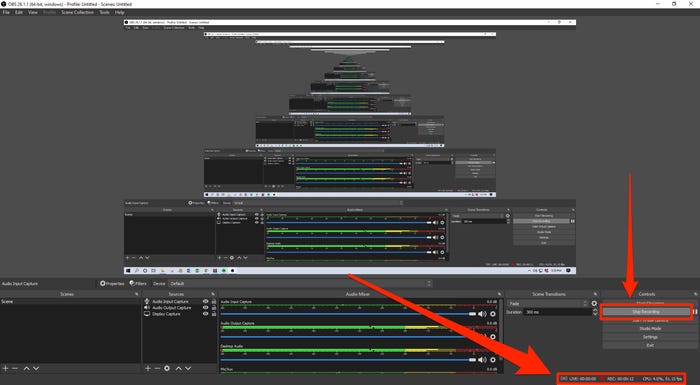
10. Video sẽ được lưu tự động vào thư mục “Videos” trên máy tính của bạn.
Phần mềm OBS hỗ trợ quay video màn hình có độ phân giải cao, không giới hạn thời gian quay. Ngoài ra, ứng dựng còn có các khóa luồng để bạn phát trên youtube hay facebook. Đây là phần mềm phù hợp cho các gamer, streamer.
Vào mục Settings sẽ có nhiều tính năng trên OBS, hỗ trợ phát trực tiếp clip và stream trên các nền tảng. Để sử dụng thành thạo OBS thì chúng ta cũng sẽ mất kha khá thời gian để làm quen. Do đó, bạn hãy kiên nhẫn cài đặt và tìm hiểu kỹ các bước chi tiết hơn nhé.
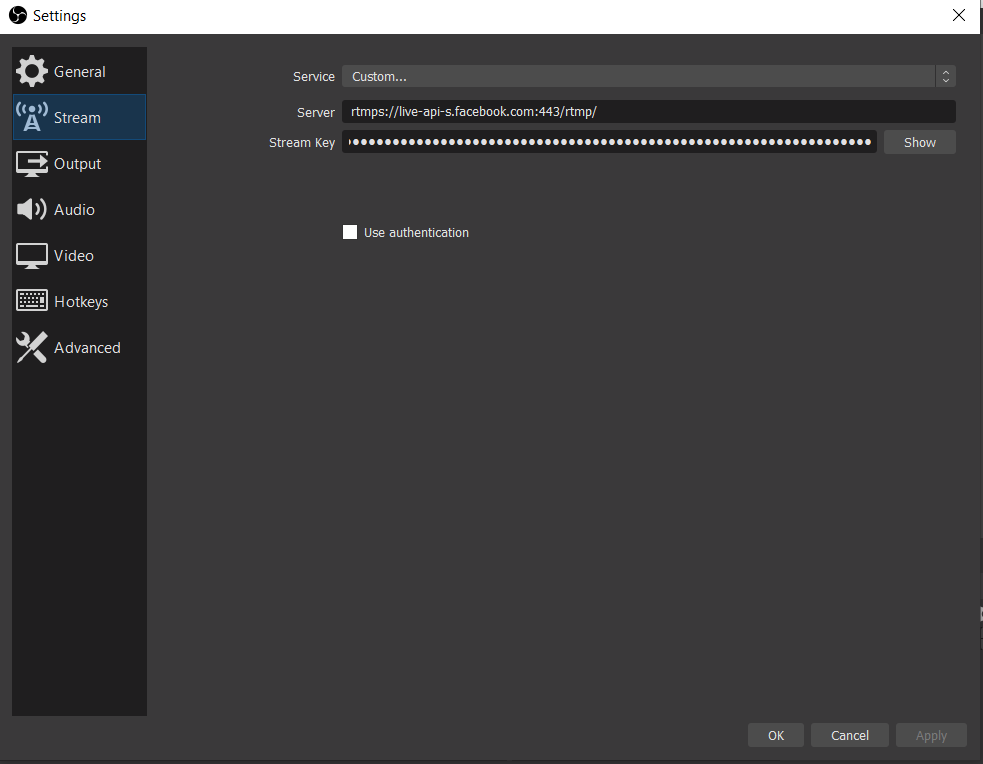
Quay video màn hình win 10 với ứng dụng VLC
Phần mềm VLC có lẽ là trình phát đa phương tiện miễn phí phổ biến nhất hỗ trợ nhiều định dạng video hơn một số trình phát video độc quyền. Nó có lẽ là trình phát video duy nhất cung cấp một loạt các tính năng và tùy chỉnh.
Một trong số đó là tính năng cho phép bạn quay video màn hình nền của mình sẽ được lưu ở định dạng MP4. Nếu bạn đã cài đặt trình phát VLC trên PC thì bạn không cần ứng dụng ghi màn hình khác. Bạn có thể sử dụng VLC để quay video HD Độ nét cao trên màn hình đang hoạt động cùng với tất cả các chuyển động của chuột.
Video Capture được tích hợp sẵn trong VLC và bạn không phải cài đặt thêm bất kỳ tiện ích bổ sung hoặc plugin nào để kích hoạt tính năng này. Nếu bạn đã cài đặt phiên bản mới nhất của trình phát VLC trên PC thì bạn đã sẵn sàng quay rồi đấy.
Link tải phần mềm VLC: tại đây
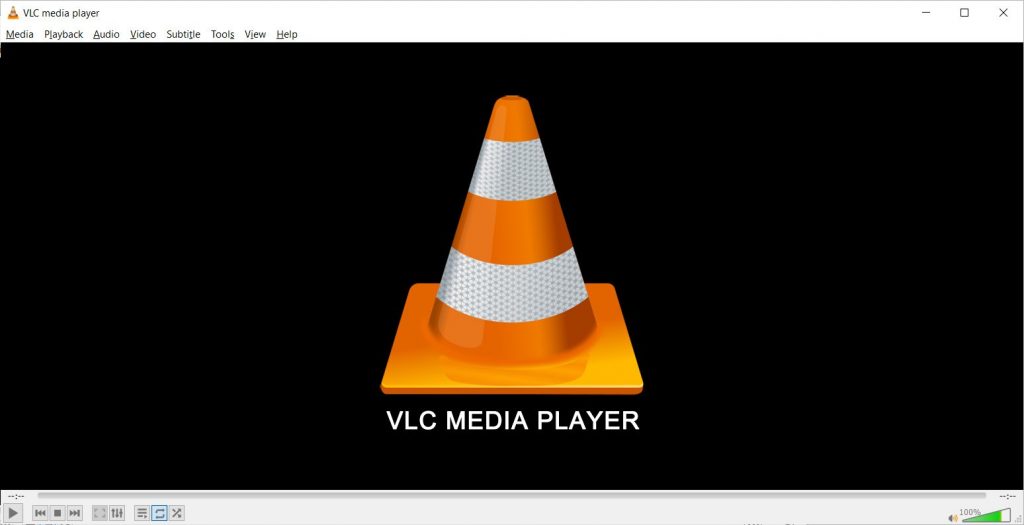
Quay màn hình với phần mềm FlashBack Express
Phần mềm ghi màn hình tiếp theo mình giới thiệu chính là FlashBack Express. Đây là phần mềm FlashBack Express miễn phí. Người dùng có thể sử dụng trên các dòng máy tính thông thường và macbook, với dung lượng nhẹ. Ngoài ra, phần mềm có 2 phiên bản cho bạn lựa chọn, bản miễn phí và bản trả phí. Với phiên bản pro trả phí bạn có thể chỉnh sửa trên video.
Phiên bản miễn phí bạn vẫn có chất lượng hình ảnh đẹp và không giới hạn thời gian ghi, ghi nhiều màn hình, giúp người dùng quay lại các cảnh game hấp dẫn trong quá trình chơi. Tương tự như các ứng dụng trên, phần mềm FlashBack Express cũng có chức năng thu âm và ghi lại webcam. Giao diện của phần mềm đơn giản và còn nhiều tính năng để bạn tùy chỉnh. Bản ghi được lưu lại, bạn có thể chỉnh sửa cho phù hợp rồi lưu vào máy tính hoặc chia sẻ lên YouTube.
Link tải phần mềm Flashback Express: tại đây
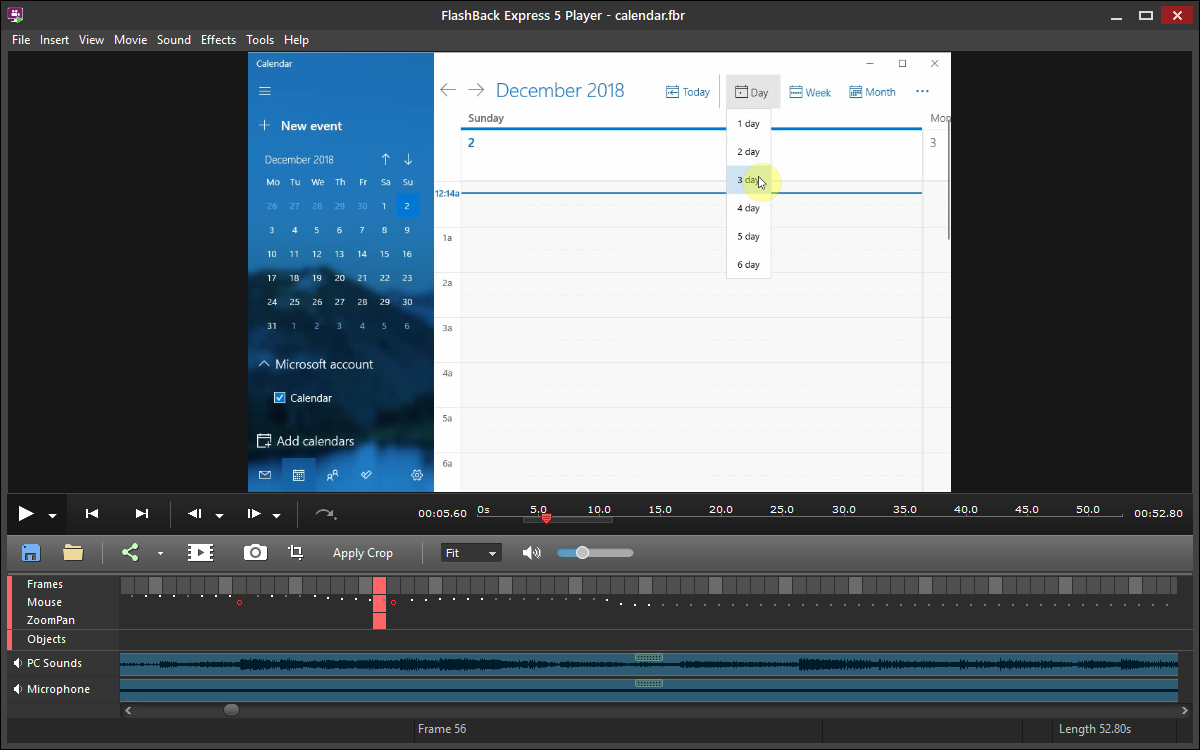
Quay màn hình laptop miễn phí với phần mềm Apowersoft
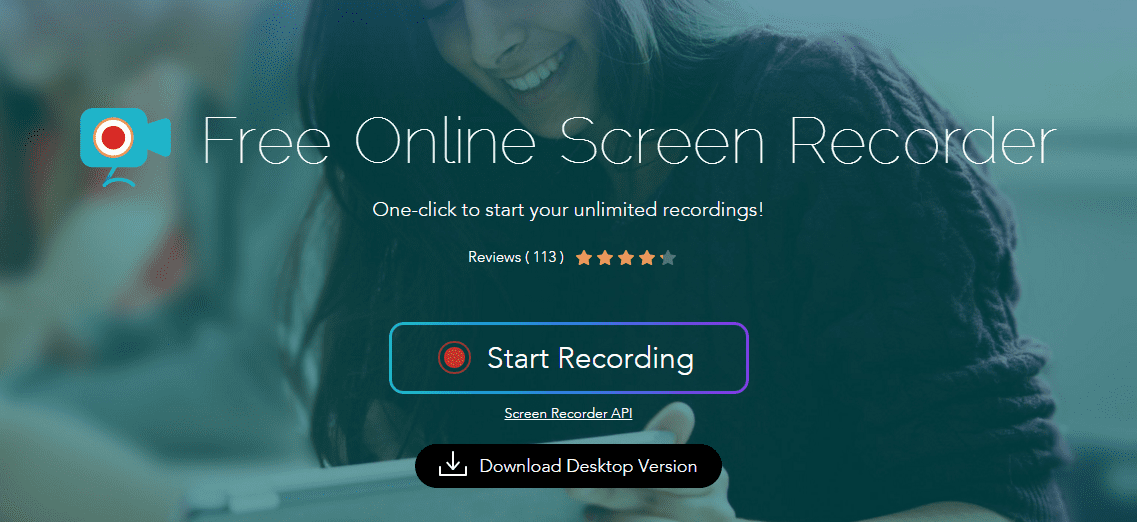
Một phần mềm miễn phí cuối cùng mà mình giới thiệu đến các bạn chính là Apowersoft. Đây là phần mềm quay màn hình laptop hoặc PC trực tuyến.
Tính năng của Apowersoft là bạn có thể chọn quay lại toàn bộ màn hình, hoặc chọn một góc riêng của màn hình để quay lại. Bạn có thể ghi màn hình những trò chơi, cuộc gọi video call, livestream,… Tất nhiên, bạn cũng có thể thu được âm thanh khi sử dụng microphone. Phần mềm có những phím tắt thuận tiện trong việc sử dụng hơn. Bạn có thể lưu video dưới dạng MP4, WMV, AVI,…
Sau khi hoàn tất ghi màn hình, video sẽ được lưu trên máy. Bạn có thể dùng video chia sẻ trên các trang mạng xã hội hoặc trên Google Drive. Ngoài ra, Apowersoft cũng có phiên bản dành cho PC chuyên nghiệp, đa dạng chức năng hơn.
Link sử dụng phần mềm Apowersoft online: tại đây
Với 4 ứng dụng Xbox Game Bar, OBS Studio, VLC, FlashBack Express và Apowersoft mình tin chắc bạn đã biết cách quay màn hình nhanh chóng và có thể dễ dàng chọn ứng dụng phù hợp với nhu cầu sử dụng.
=> => Việc mua tài khoản đã cắn tiền về add lại thẻ thanh toán theo nguyên tắc lập trình nó không khác gì 1 tài khoản mới tạo ra bởi vậy tự tạo ra tài khoản Google ads đã căn tiền mảng khác rồi không phải remove thông tin thanh toán mà cứ thế để cài quảng cáo mảng VPCS sẽ giúp bạn có tỉ lệ sống cao hơn việc đi mua tài khoản Google ads có chi tiêu về add thẻ lại!
=> => Tất cả các dịch vụ của tôi được bán thông hỗ trợ online teamview hoặc Ultral View qua máy tính các bạn - hỗ trợ trực tiếp trên máy tính của các bạn bởi vậy cần chuẩn bị máy tính ngon và các vấn đề câu hỏi liên quan trước khi quyết định mua sản phẩm dịch vụ chúng tôi cung cấp ! Các sản phẩm trên 500 triệu được gặp mặt trao đổi thương lượng nếu là tổ chức công ty !
=> => Tôi cung cấp khá đầy đủ các thông cho các bạn bởi vậy bớt hỏi những câu hỏi linh tinh như bán thì giao dịch như nào hay anh ở đâu em tới ! Nếu là 1 thằng không có kiến thức để làm thì sẽ không có những sườn thông tin nội dung đăng tải như trên để bán được cho tụi trong nghề đâu nhé !
Các lý do cần đọc trước khi quyết định liên hệ tôi
- Note : Mảng VPCS tức là các mảng bị Google cấm chạy chứ không phải là VPCS là đông Y, TPCN.. là VPCS ..=> Bitcoin.. tiền điện tử , bóng đá cá độ mới được gọi là VPCS còn đông Y , TPCN, hay thuốc sinh lý chạy bị Google khóa tức là bạn đang bị chạm tới điều kiện yêu cầu không cho phép khi chạy mảng liên quan đến sức khỏe ! Vậy làm thế nào để né nó ra hoặc chọn cách cào nào cho đúng với mảng bị giới hạn liên quan đến sức khỏe đó chứ không phải là mảng đó mảng VPCS ! Lên mạng search " Chính sách cá nhân hóa Google ads " để hiểu hơn về mảng liên quan đến sức khỏe => tức Google không cho phép nhà quảng cáo gợi lại nỗi đau của người bệnh liên tục....
- Tham gia group Mua bán Google Ads và Google Shopping :
https://www.facebook.com/groups/314513929300715
- Tham gia group mua bán cho thuê tài khoản BM Agency :
https://www.facebook.com/groups/1204318359703229
- AGOLA chỉ cung cấp dịch vụ không có dịch vụ tư vấn hiểu tới đâu bán tới đó !
- AGOLA ngừng cung cấp các gói dịch cho bọn có Slogan " Tuần đổi xe tháng mua nhà " hoặc liên quan !
- Các dịch vụ liên quan đến hướng dẫn : diễn ra từ 5-30 phút thông qua teamview hoặc ultral thời gian càng ngắn giá tiền càng cao nên các bạn đọc kỹ trước khi sử dụng
- Các sản phẩm dịch vụ không có thương thảo giá và cũng không có hỏi thêm
- Không làm việc với mấy thằng giao lưu với lũ suốt ngày dùng VPS remote này remote kia sock này sock kia đổi ngôn ngữ này đổi ngôn ngữ kia add page này sang page kia đổi đá cá kiểu con đà điều ... đây là một lũ ngu thời hiện đại khi bạn muốn vượt rào vòng đầu bạn đã gian lận thì vượt vào đít kèm với đó khả năng dính liên đơi nghi ngờ hành vi bất thường là rất cao nó như kiểu hành vi của bạn có tần xuất giống như hành vi của bọn gian lận khá nhiều nó cho bạn vào động cơ gian lận có nguy cơ nó sẽ pem luôn nhé ... và ti tỷ lý do khác nhé nếu bọn mày mà làm theo tụi nó lên cam được tao cho 20 triệu tiền cafe cà pháo
- Không bán vĩnh viễn mọi dịch vụ mua nhầm đòi đổi sang gói dịch vụ khác
- Thông tin bảo hành gần như không có nhưng cũng có một số dịch vụ có bảo hành đề nghị đọc kỹ trước khi quyết định mua
- Quyết định mua hàng là đồng ý các điều khoản mua bán và điều khoản không được lấy lại tiền và không bồi hoàn
- Mua hàng thì xin đọc kỹ điều khoản ở từng mô tả trước khi quyết định nhấc máy liên hệ ở thông tin của từng gói dịch vụ
- Mọi giao dịch đều được phải bắt buộc chụp màn hình chuyển khoản gửi vào Zalo
- Các đối tượng cố ý chuyển tiền gói này để trục lợi sử dụng gói khác đều được coi là hình vi lừa đảo ! Cố ý ghi nội dung hiểu lầm về chuyển tiền để đôi co đòi sử dụng gói dịch vụ khác cũng vậy !
- Tôi là dân khối A nên việc viết sai lỗi chính tả thì kệ mẹ tôi thích thì mua không thích thì đừng soi đi ra chỗ khác do tôi không có soát lại chính tả nên các bạn đọc thay vì thắc mắc thì thông cảm giùm tôi ! miễn sao tôi truyền tải thông tin bạn đọc bạn thấy hiểu được bạn sử dụng không được bạn tìm bên khác
- Tôi không làm việc với bọn cử nhân viên là các công ty Agency , truyền thông gọi hỏi dò hỏi luyên thuyên ! Nếu cố tình tôi sẽ dùng CRM Agency cấm lock chạy Ads vĩnh viễn khi nhìn thấy đuôi theo rõi của doanh nghiệp đó mà tôi đã gán.
- Tôi không làm việc với bọn nào thì tôi chạy tiền tỷ tôi tiêu tiền tỷ nhưng chạy demo trước nếu ngon thì vít lớn nhưng sau 3 ngày thuê thấy đéo thấy như cam kết về ngân sách
- Tôi không hợp tác ăn chia hay kiểu Win Win đôi bên có lợi
- Tất cả những câu hỏi khi gọi điện khiến tôi nghĩ rằng bạn chưa đọc kỹ thông tin trên website sẽ được tôi từ chối vô điều kiện
- Không làm việc các công ty có các nhân vật nổi tiếng trên các đài báo truyền hình bởi vậy bớt quảng cáo
- Các đối tượng cố tình lên mạng tìm kiểm thông tin tôi và không có trao đổi được tôi dùng Zalo : O9O9.456.866 gửi STK thông tin thanh toán của tôi qua zalo đó mà vẫn chuyển tiền vào tài khoản của tôi được coi là hình vi lừa đảo cố tình trọc phá và lợi dụng sử dụng lừa đảo để mong muốn sử dụng dịch vụ của tôi nhưng vì cấm nên phải làm vậy
- Kiến thức của đại đa số dân trên mạng không sai mà chỉ đúng với bọn gà mờ mà thôi kiểu như bạn học lớp 1 cô giáo nói 1 không trừ được cho 2 lên cấp 2 cô giáo nói 1 trừ được cho 2 ! Lúc đó cô giáo cấp 1 hay thầy giáo cấp 2 không nói ai đúng ai sai được mà tại thời điểm đó bạn thấy nó đúng còn khi đi sâu vào nó đéo đúng 😀 ! Cũng như việc tôi bán dịch vụ cho dân trong nghề việc tôi có bắt mấy thằng cấp 1 nuốt kiến thức chuyên sâu của cấp 2 là không được bởi vậy dân nào hiểu sẽ liên hệ mua chứ đừng kiểu lơ mở hỏi cho vui cửa vui nhà
- Không làm việc với bọn hở miệng ra là em từng có BM2500 với BM1000
- Không lamg việc với bọn hở mồm ra là fake mà đến cái via kiểm tra như thế nào là 1 cái via Việt hay via us... cũng đéo biết kiểm tra thế mà cứ đi nghe mấy thằng trên mạng Fake Ip , Fake đổi ngôn ngữ này ngôn ngữ kia ... tùm lum tà la login đổi via các kiểu con đa điểu rồi nghe thì vui tai mà làm cũng được không đéo có biết lý do chỉ có lý do vớ vẩn - Không tin tao đố bọn mày hỏi thử nó 1 câu via Việt là như thế nào đố thằng đó biết đó xàm xí - hay via việt là thông tin Việt Nam hahaha !
- Không làm việc với bọn nào thì đổi mạng 4g kết nối này kết nối kia lên cam có con cặc ấy mấy cái công nghệ cổ lỗ sĩ này bọn code tool click quảng cáo nó sài gần 10 năm nay rồi lòe dân gà hoài dần dần ko hiệu quả bọn nó ko dùng rồi lũ đó biến mất khỏi thị trường bán tài khoản
- Quyết tâm cấm log mọi thằng liên quan tới BM2500 vĩnh viễn hạn chế tài khoản quảng cáo liên đới từ 6 tới 2 năm kể cả cho kháng XMDT theo tút trên mạng
- Tiếp tục sắp tới sẽ thanh lọc toàn bộ Invoice
- Bọn mày nghĩ xem mẹ chúng nó giỏi vậy nhận hàng về mà chạy quảng cáo đi giàu hơn ko sao phải đi kiếm tiền dạy học ba láp ba xàm đó xem thấy quảng cáo của tụi đó trước đây chạy quảng cáo tràn lan quảng bá khóa học như đúng rồi giờ chạy đi ba láp ba xàm
- Ngoài ra tôi có cung cấp các gói dịch vụ hỗ trợ riêng cho kỹ thuật Viên của Google và Facebook mảng Support kỹ thuật ! Nếu bạn là nhân viên của Google muốn lên chức hay vượt qua các kỳ thi xát hạch của Google để tăng chức hãy liên hệ tôi !
Lựa chọn mua cách làm hay mua hoặc thuê tài khoản thì hợp lý
- Việc mua hay thuê tài khoản quảng cáo để hi vọng giúp bạn chạy được quảng cáo được ưu tiên hơn là không có còn việc bạn muốn sử dụng 1 loại tài khoản được quản lý bởi Agency thì tôi sẽ cung cấp cho bạn các dạng tài khoản có đầy Profile chứng mình tôi là Agency thực sự cho doanh nghiệp các bạn
- Làm việc với Agency tài khoản được cấp ra bởi Agency chỉ có giá trị với các đối tác lớn để xuất hóa đơn và hợp thức hóa thuế đầu vào đầu ra cho các nhãn hàng tổ chức truyền thông và các khiếu nại cũng như giải quyết hỗ trợ chạy quảng cáo sẽ được triển khai một cách bài bản và chuyên nghiệp hơn dưới dạng nhà thầu quảng cáo
- Làm việc được các dạng tài khoản được cung cấp bởi Agency chỉ có giá trị là Agency khi có hợp đồng văn bản hoặc giấy tờ chuyển tiền thanh toán với Google, Facebook thông qua séc hoặc thông qua một hình thức thanh toán được trao đổi trước đó giữa Facebook và Google
- Làm việc được với Agency thường áp dụng cho các thị trường lớn có dung lượng tiêu tiền lớn và các đối tác lớn
- Đi thuê tài khoản mà chịu mức thuê 5-10% rồi chưa kịp lời tài khoản lại die lỗ vẫn hoàn lỗ rồi không có lối thoát vẫn hoàn không có lối thoát => trắng tay khi 2 bên chia tay nhau nhận lại kết cục suy diễn vẫn chưa kiếm được bên nào uy tín để thuế vì vẫn thấy đối thủ hay người nào đó đang chạy được mình thì mãi vẫn loay hoay chết lên chết xuống